OBS Studio(以下OBS)で動画を分割・カットできないのでしょうか。
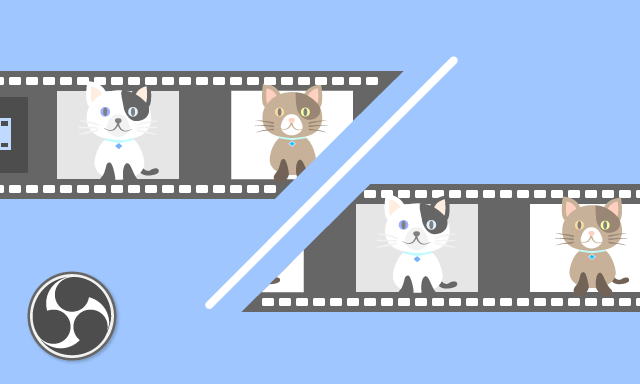
残念ながら、いったん録画してできた動画についてはOBSで分割することはできません。
しかし、録画中に動画を分割することならできます。それが「自動ファイル分割」機能です。
具体的には、
- 一定時間ごと
- 一定ファイルサイズごと
- 任意のタイミング
に動画を分割する機能です。
OBSのバージョンが28.0以降であることを前提にしています。
関連【OBS録画】ファイルサイズ(容量)を効果的に小さくする方法3つ
【重要】最初に確認
ひとくちに「分割」といっても2種類あります。
- OBSで録画「中」の分割
- OBSで録画「後」の分割
今回の記事で扱うのは、録画「中」の分割です。
録画「後」の分割ではないので注意してください。OBSで録画した動画を分割したい場合は、動画編集ソフトが別途必要です。
私たちがYouTubeでいつも見ている人気動画も、当然のように編集ソフトが使われています。たとえば、PowerDirectorなどの編集ソフトです。
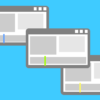
以下、録画中の分割について解説しているので注意してください。
設定画面を開く
自動ファイル分割の設定画面を開いてみましょう。
- 「設定」→「出力」の順にクリックする。
- 「出力モード」を「詳細」にする。
- 「録画」タブを開く。
- 「種別」を「標準」にする。
- 「自動ファイル分割」をONにする。
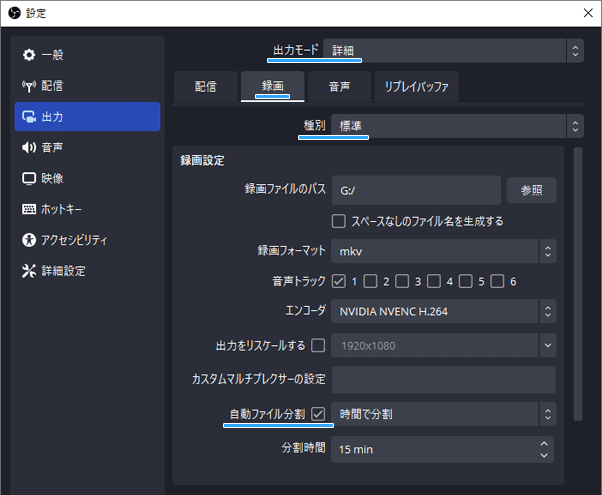
ここにある「自動ファイル分割」をONにすることで、3つの方法を選択できます。
| 説明 | |
| 時間で分割 | 設定した時間ごとに動画を自動分割 |
| サイズで分割 | 設定したファイルサイズごとに動画を自動分割 |
| 手動で分割 | ホットキーを押したタイミングで動画を手動停止 その後、自動で録画再開 |
なお、「出力モード」が「基本」だと自動ファイル分割機能は使えません。
時間で分割する
たとえば、「15分ごとに動画を分割したい」という場合、「時間で分割」を選びましょう。そして「分割時間」を「15 min」にします。
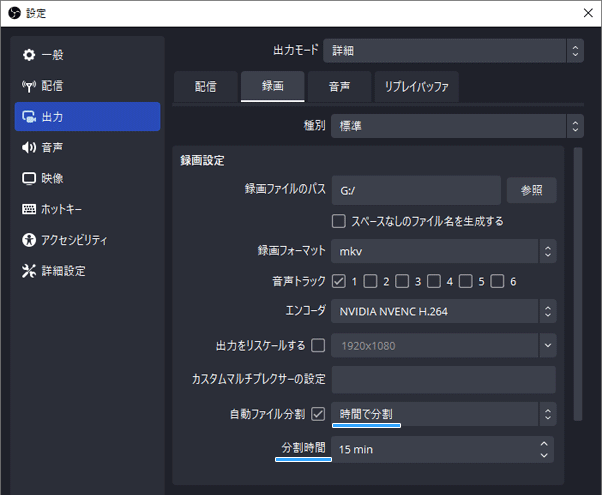
すると、録画を開始して15分経過後に録画が自動停止し、直後に録画が自動再開します。
そして、再び15分経過後に録画が自動停止→録画が自動再開となり、これが「録画終了」をクリックするまで繰り返されます。
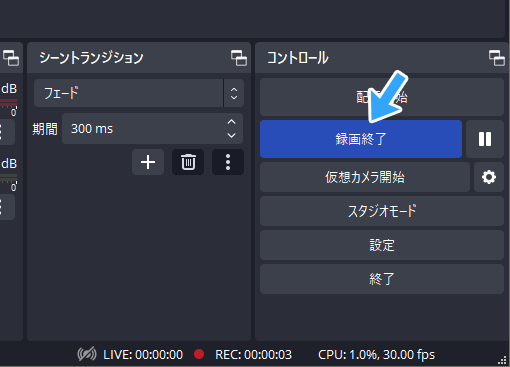
最終的に1ファイル最大15分の動画が複数できあがります。
サイズで分割する
たとえば、「1個の動画のファイルサイズを2,000MB(2GB)以下にしたい」という場合、「サイズで分割」を選びましょう。そして、「分割サイズ」で「2000 MB」と入力します。
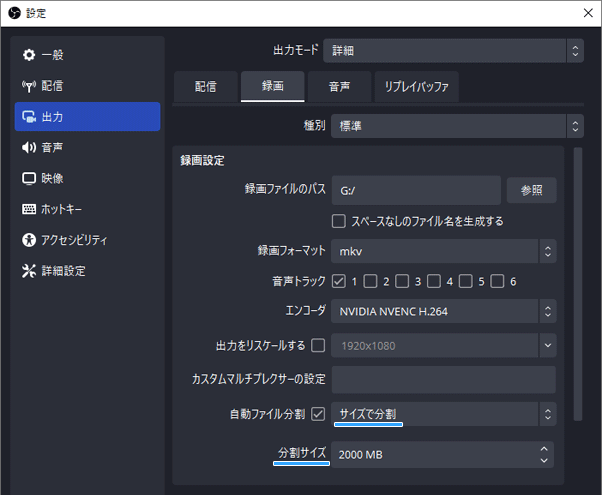
すると、2GBごとに録画が自動停止→録画が自動再開が繰り返され、1ファイル最大2GBの動画が複数できあがります。
手動で分割する
上述の「時間で分割」や「サイズで分割」と毛色が違うのが「手動で分割」でしょう。
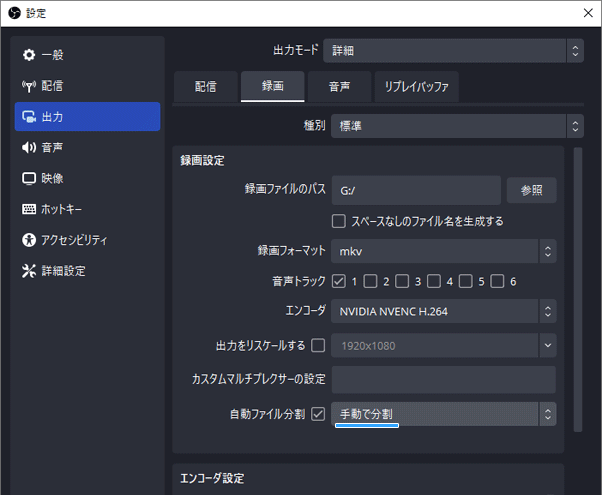
これは任意のタイミングで録画を停止すると、その直後、自動的に録画が再開するというものです。
通常の録画方法の場合、録画を停止すればそこで終わりです。しかし、「手動で分割」の場合は、録画を停止したとたんに自動で録画が再開します。
やり方ですが、ホットキーの設定が必須である点に注意してください。
- 「ホットキー」タブを開く。
- 「録画ファイルの分割」を探す。
- 任意のキーを設定する。
- 「OK」をクリックする。
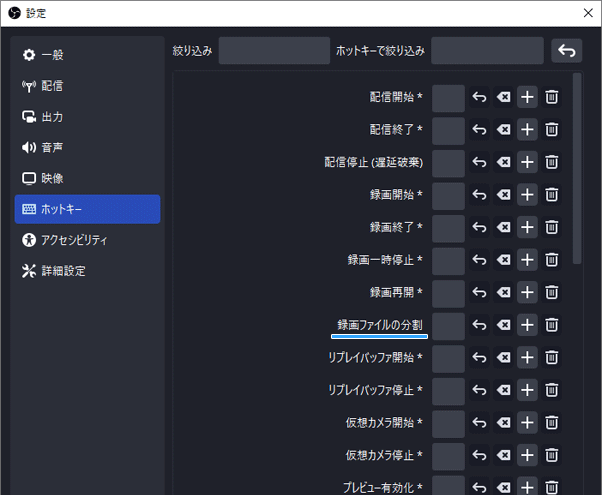
録画開始後、いま設定したホットキーを押すことで録画が停止し、直後に録画再開(自動)という流れになります。
- いつもどおり録画を開始する。
- ホットキーを押して録画を停止する。
- 自動で録画が始まる。
- 録画を完全停止したいときは「録画終了」をクリックする。
動画を1個に統合するには
自動ファイル分割機能を使って録画した場合、複数の動画が作られます。
もしそのままでよいなら、とくに問題はありません。各動画はいつもどおり再生できます。
しかし、複数の動画を1個にまとめたいのであれば、動画編集ソフトが必要になります。OBSだけではどうしようもありません。
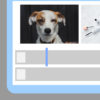
編集ソフトを用意したら、複数の動画を編集ソフトで読み込みましょう。1個の動画になります。
まとめ
いま手元にある動画をOBSで分割することはできません。
しかし、録画中であれば、OBSの自動ファイル分割機能を使うことで動画を分割できます。分割方法は3種類選べるので、適当なものを使ってみてください。


2006年から15年以上、ゲーム実況のやり方の解説記事を書いています。書いた記事数は1,000本以上。ゲーム配信、ゲーム録画、動画編集の記事が得意です。
記事はていねいに、わかりやすく!ゲーム実況界の教科書をめざしています。
